– «Как сделать мягкий сброс на iPhone 7? Я заметил, что при длительном нажатии кнопок питания и «Домой» ничего не происходит. Точно так же, как и на моих предыдущих устройствах iPhone. Apple изменила это? Или мне нужно что-то сделать с кнопкой «Домой» перед программным сбросом iPhone?»
Ну, первое, что вам нужно знать, это то, что iPhone 7 / 7Plus не имеют механических кнопок «Домой». Во-вторых, вы должны выяснить определение программного сброса iPhone и почему вам нужно выполнить программный сброс iPhone. Есть так много похожих терминов, таких как программный сброс iPhone, аппаратный сброс iPhone, сброс настроек iPhone, принудительный перезапуск и так далее. Вы можете быть озадачены правильным значением и использованием мягкого сброса. В результате эта статья призвана показать вам простые способы мягкий сброс iPhone

- Часть 1: что такое Soft Reset
- Часть 2: Сделайте резервную копию iPhone, прежде чем вы мягко перезагрузите iPhone
- Часть 3: Как сделать мягкий сброс iPhone
- Часть 4. Часто задаваемые вопросы о том, как выполнить программный сброс iPhone
Часть 1: что такое Soft Reset
Вы можете прочитать следующие параграфы, чтобы выяснить, что значит iPhone с мягкой перезагрузкой.
Что означает мягкий сброс
Мягкий сброс означает простой перезапуск или перезагрузку. Ваш iPhone выключен, и батарея не получает никакого питания. Включение и выключение вашего iPhone просто, чтобы исправить небольшие проблемы. Без потери данных и других потенциальных убытков вы будете страдать. И программный сброс iPhone займет у вас всего одну минуту.
Почему люди должны мягко сбросить iPhone
- • Ваш iPhone заражен вирусом
- • Серьезно замедлился или перестали отвечать
- • Не удалось обновить приложение на iPhone.
- • Поврежденные приложения и сбои
- • Не может быть обнаружен iTunes
- • Проблемы с подключением к Wi-Fi.
Таким образом, вы можете программно сбросить Apple iPhone, чтобы исправить типичные ошибки и вернуть iPhone в нормальное состояние снова.
Soft Reset VS Hard Reset VS Factory Reset
Мягкий сброс: аккуратно отключите iPhone, чтобы исправить отключенные приложения и реагировать на ошибки.
Hard reset: сотрите все данные iOS и обновите iPhone до последней версии.
Восстановление заводских настроек: вся система вашего iPhone будет удалена.
Таким образом, вы можете видеть, что программный сброс iPhone является наиболее удобным способом решения проблем iPhone. Все ваши файлы iPhone в безопасности, и вы не потеряете данные iOS внезапно. Что касается основного различия между аппаратным сбросом и сбросом к заводским настройкам, то это состояние вашей операционной системы. Аппаратный сброс - это одна из форм сброса настроек до перезагрузки только оборудования.
Часть 2: Сделайте резервную копию iPhone, прежде чем вы мягко перезагрузите iPhone
Даже если программный сброс iPhone не удалит ваши документы и другие файлы iPhone, все равно необходимо заранее сделать резервную копию важных данных iOS. С помощью Резервное копирование и восстановление данных Apeaksoft iOS это хороший способ для резервного копирования данных iPhone на компьютер в один клик. Самое главное, что вы можете выбрать, какой элемент iOS для резервного копирования без перезаписи.
Приложение Soft Reset для iPhone
- Один клик для резервного копирования данных iPhone на компьютер без перезаписи
- Предварительный просмотр и выберите любые данные iOS для восстановить iPhone / iPad из резервной копии
- Высокая совместимость со всеми устройствами iOS, включая iPhone 16/15/14/13/12/11/X и т. д.
Как сделать резервную копию iPhone перед программным сбросом iPhone (поддерживается iOS 18)
Шаг 1. Запустить резервное копирование и восстановление данных iOSБесплатно загрузите и установите iOS Data Backup & Restore на свой компьютер. Запустите его и используйте USB-кабель с молнией для подключения к iPhone. Он автоматически обнаружит ваш iPhone.
 Шаг 2, Сканирование вашего iPhone
Шаг 2, Сканирование вашего iPhoneНайдите интерфейс по умолчанию для режима «Восстановление с устройства iOS». Нажмите кнопку «Начать сканирование», чтобы начать тщательное сканирование вашего iPhone. Подождите некоторое время, чтобы завершить этот процесс.
 Шаг 3, Создайте резервную копию iPhone до компьютера перед программным сбросом iPhone
Шаг 3, Создайте резервную копию iPhone до компьютера перед программным сбросом iPhoneТеперь вы можете выполнить резервное копирование данных iOS, прежде чем делать программный сброс на iPhone. После сканирования iPhone все данные вашего iPhone будут отображаться в соответствии с категориями. Выберите тип файла, который вы хотите создать резервную копию, а затем просмотрите в правой части.

Выбрав все файлы iPhone, для которых требуется создать резервную копию, нажмите кнопку «Восстановить» в правом нижнем углу. Здесь вы также можете узнать, как восстановление iPad без iTunes.
Часть 3: Как сделать мягкий сброс iPhone
С тех пор Apple выпустила так много моделей iPhone с различными функциями. Вы можете найти определенную часть, чтобы узнать, как официально перезагрузить iPhone в соответствии с используемой моделью iPhone.
Как сделать мягкий сброс iPhone 16/15/14/13/12/11/X
Шаг 1, Нажмите и удерживайте Объём кнопки и Боковую кнопка одновременно Шаг 2, Не отпускайте их, пока слайдер не появится на вашем iPhone X Шаг 3, Перетащите ползунок, чтобы выключить iPhone X Шаг 4, Нажмите и удерживайте Боковую , пока Логотип Apple Похоже, для мягкого сброса iPhone X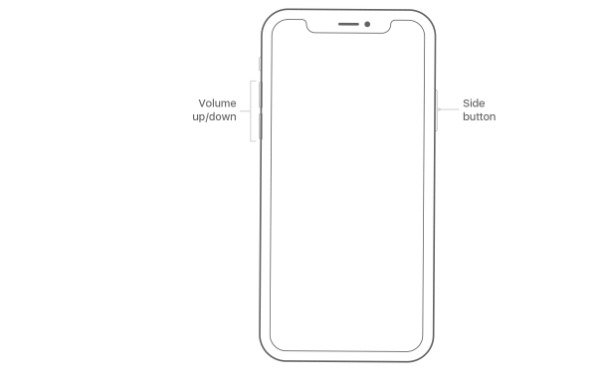
Как выполнить программный сброс iPhone 8 / 8 Plus
Шаг 1, Длительное нажатие Режим сна / Пробуждение кнопку, пока не появится слайдер Шаг 2, Перетащите ползунок справа налево, чтобы выключить iPhone 8 / 8 Plus Шаг 3, Нажмите и удерживайте кнопку «Режим сна / Пробуждение» еще раз для мягкого сброса iPhone 8 / 8 Plus
Как выполнить программный сброс iPhone 7 / 7 Plus
Шаг 1, Нажмите и удерживайте Запитан кнопки и Уменьшение громкости Кнопка вместе в течение примерно 10 секунд Шаг 2, Не отпускайте их до Логотип Apple появляется Шаг 3, Долгое нажатие Запитан кнопка и кнопка громкости снова для мягкого сброса iPhone 7 / 7 Plus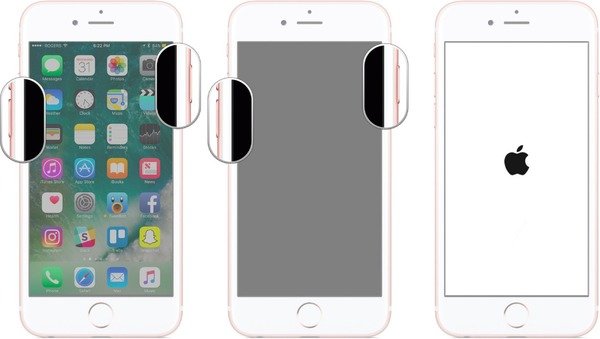
Как выполнить мягкий сброс iPhone 6s / 6s Plus / 6 / 6 Plus
Шаг 1, Удерживайте и нажмите Главная кнопки и Запитан кнопка в то же время Шаг 2, Подождите, пока Логотип Apple появляется, чтобы выключить iPhone Шаг 3, репрессировать Главная кнопки и Запитан кнопка для мягкого сброса iPhone 6 (Plus) / 6s (Plus)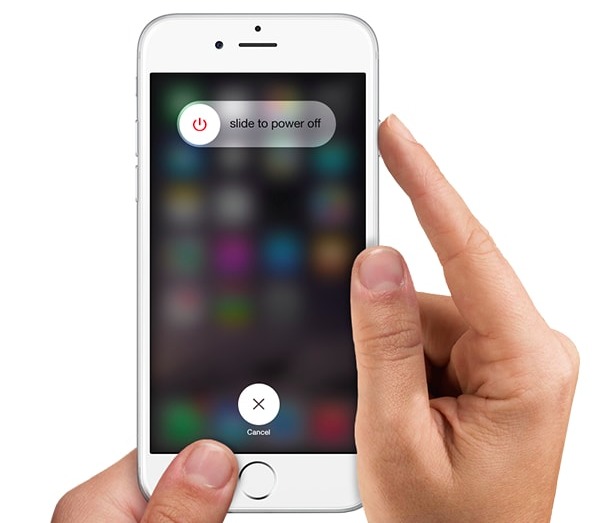
Как выполнить мягкий сброс iPhone 5s / 5c / 5
Шаг 1, Длительное нажатие Запитан кнопка сверху и Главная кнопка внизу Шаг 2, Отпустите две кнопки, пока Логотип Apple появляется Шаг 3, Удерживайте и нажмите Главная и Запитан Снова нажмите кнопки для мягкого сброса iPhone 5 / 5s / 5cНе пропустите: Как восстановить украденный iPhone 6 / 7 / 8 / X
Часть 4. Часто задаваемые вопросы о том, как выполнить программный сброс iPhone
Вопрос 1. Что делает программный сброс?
Мягкий сброс — это перезапуск или перезагрузка вашего iPhone, чтобы очистить всю внутреннюю память запущенных приложений.
Вопрос 2. Как часто нужно выполнять программный сброс телефона?
Мы рекомендуем делать мягкий отдых своим мобильным телефонам не реже одного раза в неделю, чтобы они работали быстрее и стабильнее.
Вопрос 3. Потеряю ли я свои фотографии, если перезагрузлю iPhone?
Если вы выполните полную перезагрузку своего iPhone, вы выберете опцию «Удалить все содержимое и настройки», и ваши фотографии будут удалены с вашего iPhone.
Советы и рекомендации
Что делать, если кнопка «Домой» или кнопка питания сломаны, можно ли выполнить программный сброс iPhone с сломанными кнопками? Что ж, если вы обновили свой iPhone до последней версии iOS 18, вы также можете выполнить мягкий сброс iPhone с помощью вспомогательного касания. Просто зайдите в «Настройки» и «Общие», прокрутите вниз, нажмите «Доступность» и затем активируйте «AssitiveTouch». Выберите «Устройство» в поле AssistiveTouch. Удерживайте и нажмите «Экран блокировки», а затем сдвиньте, чтобы выключить. Вы можете подключить iPhone к своей молнии, чтобы снова включить его. Таким образом, вы также можете легко выполнить программный сброс iPhone без кнопки Power / Home.




